MultiFiber Pro によるピンあり MPO マルチモード・リンクの認証
この記事では、CertiFiber Pro を使って、両端に 12、10、または 8 芯光ファイバー MPO(ピンあり)コネクターを接続したマルチモード・リンクを認証する方法、メソッド 1を説明します。他にも、代替方法として、メソッド 2 があります。CertiFiber Pro などのデュプレックス・テスターを使用してリンクを認証することもできます。詳細は、こちらをクリックしてください。ご覧になれば分かるように、セットアップ・プロセスは複雑で、極性を確認するにあたって、技術者が Type A、B、C の 3 つの極性タイプを理解している必要があります。

テスト・リードに関して言えば、MultiFiber Pro はリンクの種類にとらわれません。Type A のリンクをテストするのに、Type B のコードを使用できますし、その逆も然りです。Type C リンクについても同じことが言えます。また、トランク・ケーブルが 40GBASE-SR4 をサポートするために 8 芯しかない場合、または 100GBASE-SR10 をサポートするために 10 芯しかない場合、MultiFiber Pro は自動的に有効なリンクとして認識し、以下のように、正しい芯数でなくても、リンクを不合格にすることはありません。
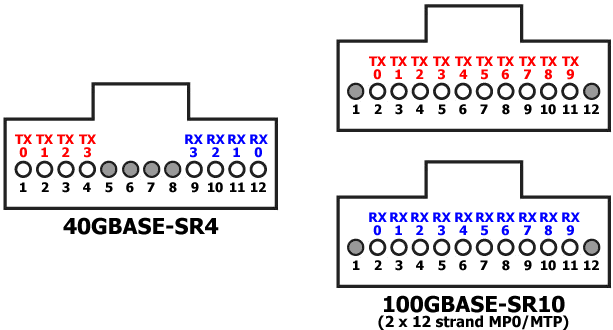
必要なもの:
- MFTK1200
- ピンあり MPO - ピンあり 1m テスト・コード(ピンなしコードをソースまたはメーターに挿入すると、不安定な測定結果になります)
- ピンあり MPO - ピンなし 1m テスト・コード
- ピンなし MPO - ピンあり 1m 未満のテスト・コード(テスト対象システムと同じ極性でなければなりません)
- MPO バルクヘッド・アダプター
また、この方法で適切な認証を行うには検査が不可欠です。Without inspection, you will end up with pessimistic and unpredictable results. MPO adapter tips are available for the USB FI-1000 FiberInspector which attaches to the Versiv platform.
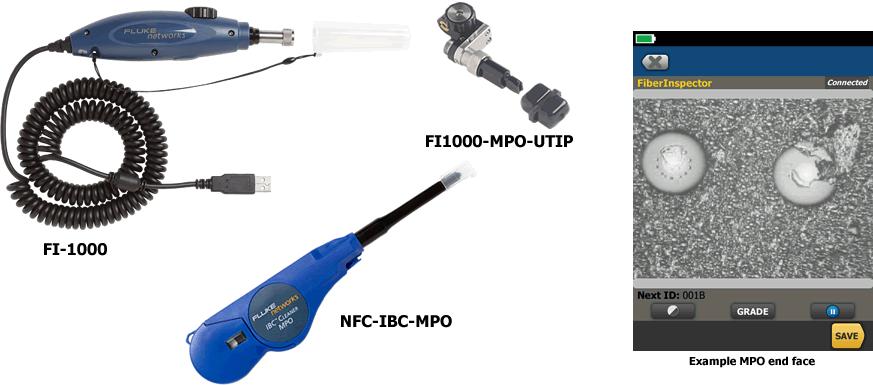
テスト・リミット
テスト対象リンクの予想損失を計算して、MultiFiber Pro に入力する必要があります。弊社から適切なテスト・リミットを推奨することはできません。ケーブル配線システムの設計者に相談してください。アプリケーションのテスト・リミットに関しては、Versiv テスト・リミット・ドキュメントをご覧ください。
テスト・リミットの入力
-
波長を選択して、F3 キーを押します。

-
MENU/SELECT(メニュー/選択)キーを 3 秒押し続けると、以下が表示されます。
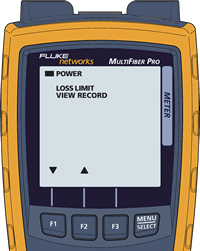
-
F1 キーを押して、カーソルをLOSS LIMIT(損失リミット)に動かします。
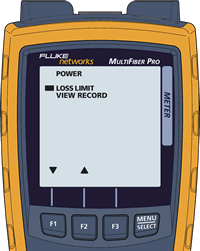
-
MENU/SELECT(メニュー/選択) キーを押して、それを選択します。

- F1 キーと F2 キーを使用して、要件と一致するように dB 値を変更します。
- 終了したら、MENU/SELECT(メニュー/選択) キーを押して保存します。
- MENU/SELECT(メニュー/選択)キーを約 3 秒間押し続け、セットアップ・メニューを終了します。
測定
- Turn on the source and meter allowing them to stabilize for at least 5 minutes. If the instruments have been stored at the same temperature as your test area, 5 minutes is usually long enough. 保管場所と使用場所で大きな温度変化がある場合は、安定させるまでにもう少し時間がかかることがあります。We shall check the sources for stability in step 6.
-
ピンあり - ピンあり MPO テスト・コードを使用して、メーターとソースを接続します。
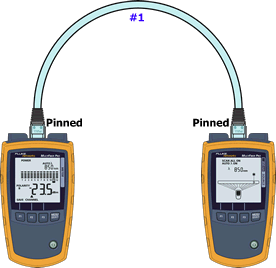
- パワー・メーターの画面で、2 つ以上の楕円形が欠けていないことを確認してください。理想は、12 のすべてのチャネルで、それぞれ 5 つの楕円形が表示されることです。いずれかのチャネルで楕円形が 3 つ未満のものがあれば、テスト・コードの交換が必要な可能性があります。MultiFiber Pro のポートのクリーニングも必要かもしれません。2 つ以上の楕円形が欠けている状態でテストを続けると、予測不可能なテスト結果になります。
-
MENU/SELECT(メニュー/選択)を押して、SET REF(基準値の設定)を表示させます。(基準値の設定は自動開始します)

-
完了すると、F1 キーの上部に SAVE(保存)が表示されます。F1 を押すと、画面に 0.00 dB と表示されます。
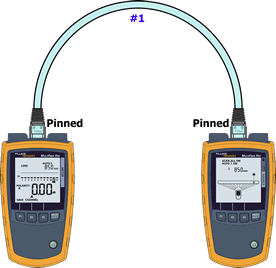
- テスト・コードを 30 秒間つなげたままにし、ソースの安定性をチェックします。損失に変化があれば、測定値が安定するまで、ステップ 4 を繰り返します。
-
メーター側からテスト・コードを取り外します。(ソース側から取り外さないでください)
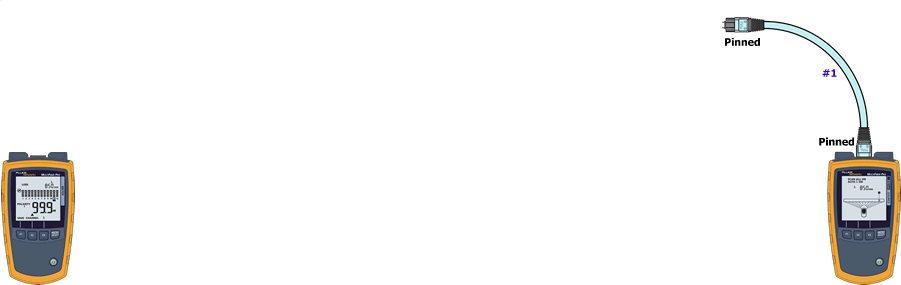
-
ピンあり - ピンなし MPO テスト・コードをメーターに差し込みます。
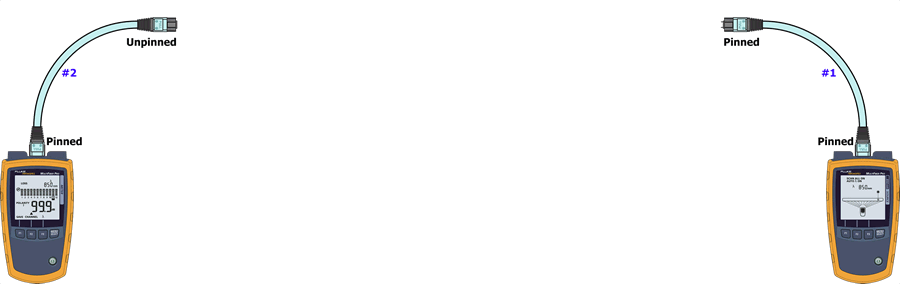
-
ソースとメーターを接続し、すべてのチャネルにわたって、損失が 0.35 dB を超えないことを確認します。
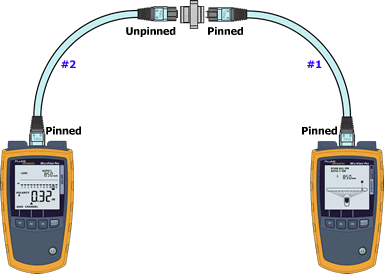
-
MENU/SELECT(メニュー/選択)を押して、SET REF(基準値の設定)を表示させます。(基準値の設定は自動開始します)

-
完了すると、F1 キーの上部に SAVE(保存)が表示されます。F1 を押すと、画面に 0.00 dB と表示されます。
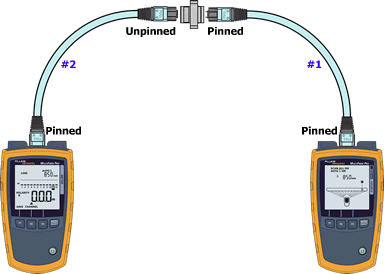
-
メーターとソースの接続を解除します。
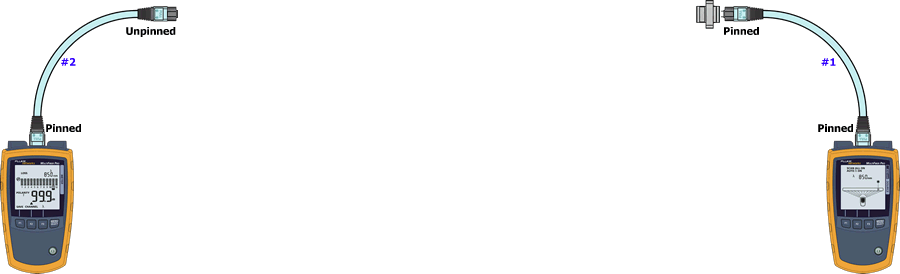
-
ピンなし - ピンなし MPO コードをソース側に差し込みます。
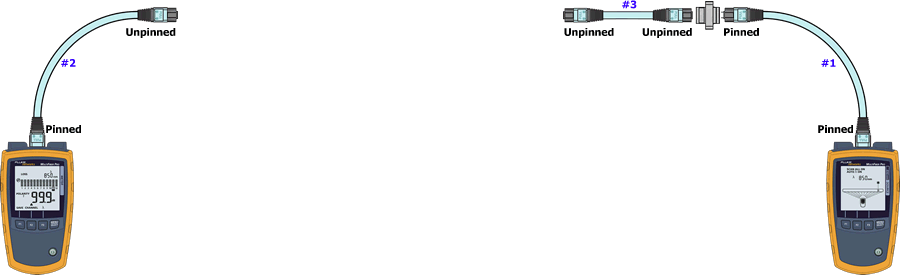
-
認証するリンクに接続します。6 秒で、12 芯すべての光損失が測定されます。(アダプター数 = 2)
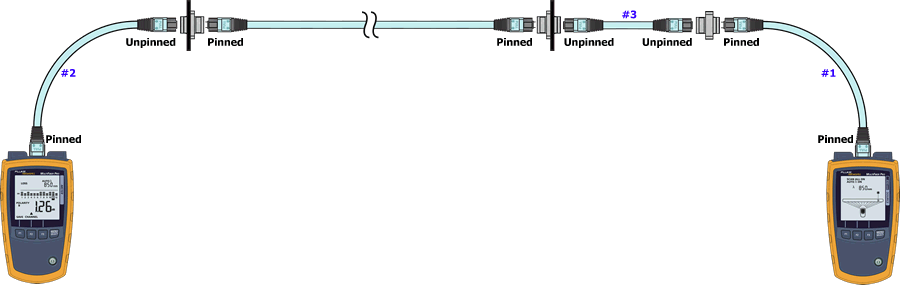
- F1 を押して結果を保存します。(12 芯すべてのファイバーが同時に保存されます)
補足情報
- ステップ 10 で接続のうち 1 つを基準値として除外しているため、上記のアダプター数は 2 つになります。
- 損失を確認するにあたって、各楕円形は入力したテスト・リミットの 25% を表します。
- 測定された損失値が -0.09 dB 未満になると、テスト結果は不合格になります。この場合、ソースが安定していなかったことが原因と考えられます。基準値を再設定してください。
- MPO テスト・コードは頻繁に点検および交換してください。マルチモード MPO/MTP の嵌合寿命は、一般的に挿抜回数 500~1000 回です。
- MultiFiber Pro は、3,000 件のファイバー損失結果を保存します(250 MPO リンク、12 芯/リンク)
- 付属のマイクロ USB ケーブルを使用して、結果を LinkWare PC にインポートできます。
- MultiFiber Pro ビデオ
テスト・レポートの作成
LinkWare PC ソフトウェアの最新バージョンを使用して、メーターを標準のマイクロ USB コード(付属)で PC に接続します。Click on the red arrow in the tool bar, selecting MultiFiber Pro. Follow the import wizard instructions.




